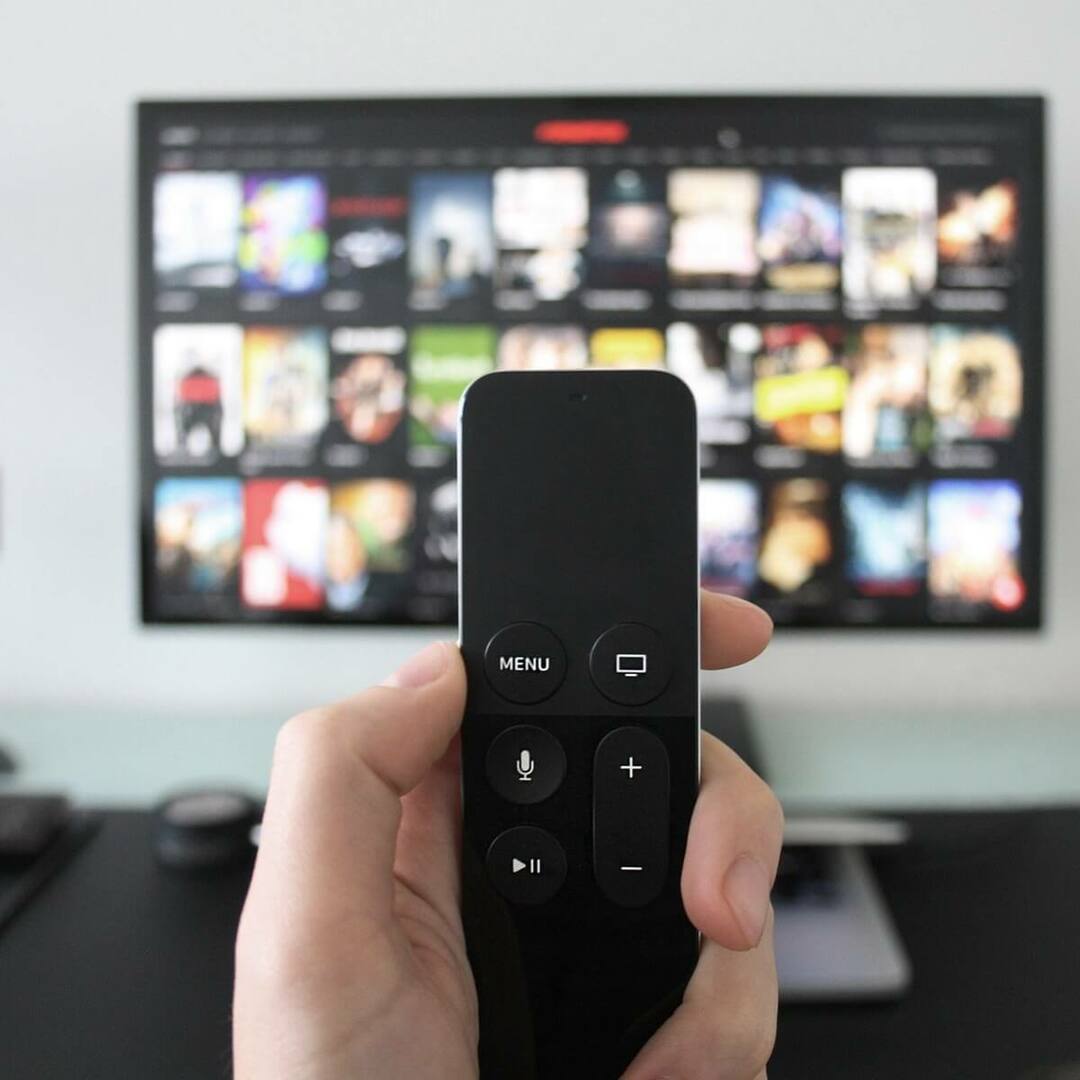Ta programska oprema bo zagotovila, da bodo vaši gonilniki delovali in vas tako varovala pred pogostimi računalniškimi napakami in okvarami strojne opreme. Preverite vse svoje gonilnike zdaj v treh preprostih korakih:
- Prenesite DriverFix (preverjena datoteka za prenos).
- Kliknite Zaženite optično branje najti vse problematične gonilnike.
- Kliknite Posodobi gonilnike da dobite nove različice in se izognete sistemskim okvaram.
- DriverFix je prenesel 0 bralci ta mesec.
Če ste lastnik Sony Smart TV in ga zaradi sporočila NO SIGNAL ne morete uporabljati, ste prišli na pravo mesto.
Vprašanje NO SIGNAL je precej pogosto, ne samo pri Sony Smart TV, ampak tudi pri drugih televizorjih. Včasih je lahko precej nadležno, saj lahko prekine vašo najljubšo TV-oddajo ali film. Prav tako ga lahko sproži veliko vzrokov.
Na srečo obstaja nekaj stvari, s katerimi bi se lahko poskušali znebiti sporočila NO SIGNAL in stvari spravili v normalno stanje.
Kaj storite, če na televizorju Sony piše NO SIGNAL?
1. Splošni koraki za odpravljanje težav
- Preverite, ali vse povezave delujejo pravilno. Če vaša antena, kabel ali druga izvorna naprava ni pravilno priključena na Sony Smart TV, bo to sprožilo sporočilo NO SIGNAL.
- Prepričajte se, da so vsi kabli priključeni na desna vrata.
- Spremenite kanal in poskusite z drugim virom ali napravo.
- Preverite, ali je izvorna naprava vklopljena in deluje pravilno.
- Prepričajte se, da s ponudnikom kabelskih storitev ni težav.
- Preverite, ali je na televizorju nameščena najnovejša posodobitev vdelane programske opreme. V nasprotnem primeru posodobite svoj pametni televizor Sony.
- Izvedite ponastavitev napajanja. Če tega ne veste, si oglejte korake iz tega članka.
2. Uporabite funkcijo samodejnega programiranja
- Prepričajte se, da je televizor izklopljen.
- Odklopite napajalne kable in jih nato ponovno priključite.
- Vklop Sony Smart TV.
- Pritisnite tipko Domov na daljinskem upravljalniku.
- Izberite Nastavitve.
- Zdaj izberite Kanali> Nastavitev kanala.
- Po tem boste videli dve možnosti: Kabel in Antena. Izberite ustrezno vrsto signala za svojo povezavo.
- Izberite Samodejni program in počakajte, da se postopek konča.
Omeniti velja, da so kanali, ki jih prejmete, odvisni od vaše regije. Funkcija samodejnega programiranja lahko traja tudi nekaj minut, odvisno od števila prejetih kanalov.
3. Spremenite vhod na televizorju
- Če je vaš televizor dobro deloval in naenkrat prikaže sporočilo NO SIGNAL (NO SIGNALA), je možno, da ste napačno spremenili vhod.
- Pritisnite tipko Vhod na daljinskem upravljalniku. Običajno se nahaja na vrhu daljinskega upravljalnika, če pa ga ni, preverite, ali je na daljinskem upravljalniku gumb za vnos.
- Po pritisku na gumb za vnos se prikaže seznam z vsi razpoložljivi vhodi bi se moral pojaviti. Aktivne je treba označiti z barvo, neaktivne pa sivo.
- Glede na vir izberite ustrezen vhod za ta vir (HDMI, kabel, antena). Upoštevajte, da če ima vaš televizor več HDMI-jev, bodo poimenovani drugače (HDMI 1, HDMI 2, HDMI Side). Ne pozabite izbrati pravega.
4. Ponastavite na tovarniške nastavitve
- Za začetek pritisnite Domov na daljinskem upravljalniku.
- Zdaj pa pojdi na Nastavitve.
- V razdelku Shranjevanje in ponastavitev izberite Ponastavitev na tovarniške podatke.
- Izberite Izbriši vse.
- Potrdite z izbiro Da.
Upoštevajte, da bodo s tem izbrisani vsi vaši podatki, prenesene aplikacije, shranjeni podatki in nastavitve. Uporabite ga kot zadnjo možnost.
Če uporabljate razdelilnik signala, je signal lahko šibek.
V tem primeru poskusite z neposredno povezavo in preverite, ali deluje. Če neposredna povezava deluje, je kriv signalni razdelilnik, zato naj bo Sony Smart TV vedno v neposredni povezavi.
Če imate še kakšno vprašanje, ga spustite v spodnji odsek za komentarje in zagotovo jih bomo preverili.
PREBERITE TUDI:
- Netflix se ne nalaga na Sony Smart TV
- Sony Smart TV se ne odziva? Oglejte si te rešitve
- Kako povezati Sony Smart TV z internetom